دليل المبتدئين لتحسين محركات البحث في ووردبريس
نشرت: 2017-08-23هل تساءلت يومًا عن كيفية الحصول على موقع WordPress الخاص بك على الصفحة الأولى من نتائج Google؟
إنه المفتاح لحركة مرور ضخمة ومستدامة إلى موقعك. في الواقع ، تشير الإحصائيات إلى أن أكثر من 50٪ من الأشخاص ينقرون فقط على الروابط الثلاثة الأولى من بحث Google.
لذلك نريد حقًا وضع موقع WordPress الخاص بك في أفضل ثلاث نتائج بحث.
السؤال الكبير هو كيف نفعل ذلك؟
هذا هو المكان الذي يأتي فيه تحسين محركات البحث.
في دليل المبتدئين هذا ، سأوضح لك كيفية تعديل موقع WordPress الخاص بك وتحسينه للارتقاء بسرعة إلى ترتيب بحث Google.
لكن أول الأشياء أولاً:
ما هو سيو بالضبط؟
SEO تعني "تحسين محرك البحث". إنها سلسلة من الحيل والنصائح والاختراق لتحسين تواجدك على Google.
لقد قمت بالفعل بخطوة أولى جيدة بإنشاء موقع باستخدام WordPress. يأتي WordPress مع الكثير من ميزات تحسين محركات البحث المضمنة بشكل قياسي.
ومع ذلك ، إذا كنت تريد التغلب على المنافسة ، فعلينا أن نخطو خطوة إلى الأمام ونقوم بتعديل بعض الأشياء بأنفسنا.
ما الذي يجعل Google Tick؟
لتحسين مُحسنات محركات البحث لديك ، يجب أن تعرف ما الذي تبحث عنه Google. بمعنى آخر ، ما هي العوامل التي تستخدمها Google لتحديد نتائج البحث الخاصة بها؟
ترسل Google "برامج الزحف" لجمع المعلومات من موقع الويب الخاص بك من أجل ترتيبها. فيما يلي بعض أهم الأشياء التي تبحث عنها برامج الزحف:
- الكلمات الرئيسية - تخبر "الكلمات الرئيسية" Google بما يدور حوله موقع الويب الخاص بك. من خلال تضمين كلمات رئيسية وصفية في جميع الأماكن الصحيحة ، يمكن لـ Google معرفة مكان تصنيفك.
- تجربة المستخدم - تريد Google إرسال الأشخاص إلى مواقع الويب التي تتمتع بتجربة مستخدم جيدة. بعد كل شيء ، يريدون التوصية بأفضل المواقع. لذلك تبحث برامج الزحف عن ميزات مثل سرعة الموقع ومعدل الارتداد المنخفض والوقت المرتفع في الموقع.
- الروابط والسلطة - تريد Google إرسال الأشخاص إلى مواقع الويب ذات السلطة والاحترام العاليين. للقيام بذلك ، يبحثون عن عدد الروابط التي تعود إلى موقع الويب الخاص بك (وسلطة هذه الروابط).
الآن ، بعد أن عرفت كيف تعمل خوارزمية Google ، فلنبدأ في تعديل موقع WordPress الخاص بك للحصول على أداء أفضل لمحرك البحث.
الخطوة الأولى: قم بتشغيل "رؤية محرك البحث" في WordPress
الخطوة الأولى سهلة ولكنها ضرورية أيضًا. يحتوي WordPress على مفتاح تبديل لتشغيل وإيقاف تشغيل ظهور محرك البحث.
يتوفر هذا الخيار لأولئك الذين يعملون على موقع غير جاهز للتشغيل بعد. إذا كنت تفعل ذلك ، فقد لا ترغب في أن تبدأ محركات البحث في فهرسة موقعك.
ولكن من أجل تحسين محرك البحث النهائي ، نحتاج إلى تشغيل هذا الإعداد.
انتقل إلى المسؤول> الإعدادات> القراءة> رؤية محرك البحث وتأكد من عدم تحديد المربع.
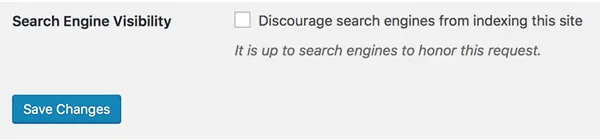
الخطوة 2. اختر كلماتك الرئيسية
لنتخيل أنك تجري بحثًا على Google. ما الكلمات أو العبارات التي تكتبها للعثور على موقع WordPress الخاص بك؟
إذا كنت تبيع معدات تسلق الصخور ، فمن المحتمل أن تبحث عن "أحذية تسلق الصخور" ، أليس كذلك؟
هذه أسهل طريقة للتوصل إلى كلماتك الرئيسية الأولى. ومع ذلك ، فإن الحيلة الحقيقية هي العثور على كلمات رئيسية وعبارات متخصصة وفريدة من نوعها حتى تتمكن من السيطرة على Google.
هذا علم بحد ذاته ، ومن المفيد القيام ببعض القراءة الإضافية حول كيفية إنشاء كلمات رئيسية وعبارات فريدة. اكتب الآن بعض الكلمات الرئيسية التي تصف موقع الويب الخاص بك ، واحتفظ بها في متناول اليد. سنحتاجهم طوال هذا المنشور.
الخطوة الثالثة: تأكد من أن موقع WordPress الخاص بك يعمل بسرعة البرق
أكدت Google أنها تأخذ سرعة التحميل في الاعتبار عند ترتيب مواقع الويب. من المنطقي إذا فكرت في الأمر - تريد Google تقديم إجابات سريعة للأشخاص.
هناك الكثير من الأشياء التي يمكنك القيام بها للتأكد من أن موقعك يعمل بسرعة البرق:
- اختر مضيف ويب أسرع. مضيف الويب الخاص بك هو محرك موقعك - يجب أن يستجيب بسرعة. اختبر مدى سرعة استجابة مضيف الويب الخاص بك باستخدام مدقق سرعة خادم Bitcatcha. توصي Google بوقت استجابة 200 مللي ثانية. إذا كنت أبطأ من ذلك ، فقد حان الوقت للترقية!
- تثبيت ذاكرة التخزين المؤقت لـ WordPress - توفر ذاكرة التخزين المؤقت نسخًا خفيفة الوزن من موقعك للقراء ، مما يجعلها أسرع في التحميل. قم بتنزيل مكون إضافي لذاكرة التخزين المؤقت في WordPress مثل W3 Total Cache للبدء.
- ضغط الصور - غالبًا ما تكون الصور كثيفة وثقيلة ، مما يجعلها بطيئة في التحميل. استخدم مكون WordPress الإضافي مثل WPSmush لضغط صورك دون فقدان الجودة.
الخطوة 4. قم بتنزيل المكون الإضافي Yoast SEO
هناك كل أنواع مكونات WordPress SEO الإضافية ، ولكن هذا هو الأفضل على الإطلاق.
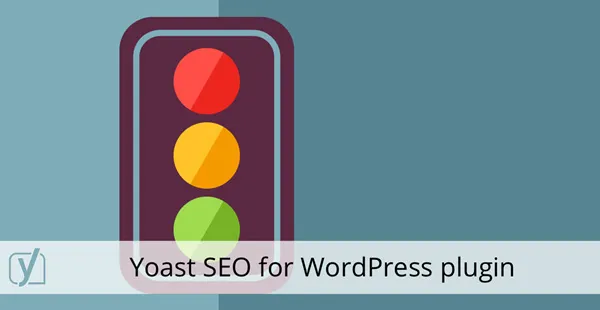
أفضل للجميع ، البرنامج المساعد مجاني. يأتي مع الكثير من الميزات المضمنة التي تقوم بتعديل موقعك تلقائيًا لرؤية محرك البحث. ويطالبك بإجراء التغييرات المثلى على منشورات وصفحات مدونتك.
سنستكشف المزيد حول هذا البرنامج المساعد أثناء استعراضنا لهذا البرنامج التعليمي.
الخطوة 5. قم بإنشاء خريطة موقع XML
إذا كان هذا يبدو تقنيًا ، فلا تقلق ، فهو ليس كذلك! في الواقع ، سيقوم Yoast SEO بعمل ذلك نيابة عنك.
ما هي خريطة موقع XML؟ حسنًا ، إنه فهرس لجميع صفحات ومنشورات موقع الويب الخاص بك. إنه يضع جميع المعلومات في ملف واحد بسيط أو "خريطة موقع" بحيث يمكن لـ Google فهرسة المحتوى الخاص بك بسهولة.
فكر في الأمر مثل إنشاء ورقة غش لـ Google ، حتى يتمكن من فهم موقعك بسرعة.
والأفضل من ذلك كله ، إذا قمت بتثبيت Yoast SEO ، فإن المكون الإضافي قد أنشأ بالفعل خريطة موقع XML الخاصة بك. ما عليك سوى الانتقال إلى Yoast SEO> خرائط مواقع XML> تمكين.
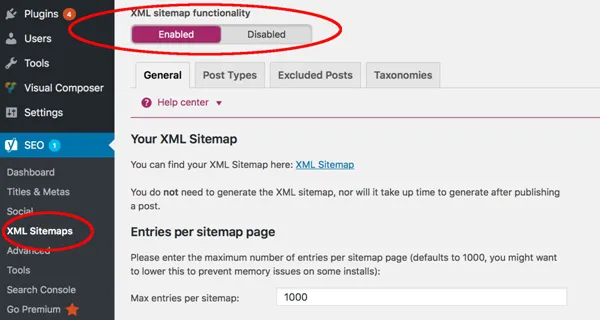
الخطوة 6. تحسين عناوين URL الخاصة بك
عناوين URL هي المكان الأول الذي تبحث فيه Google عن المعلومات.
على سبيل المثال ، عنوان URL مثل هذا: instantshift.com/SEO-beginners-wordpress يخبر Google بالضبط عن موضوع المنشور.
يمكن لبرامج الزحف من Google أن ترى على الفور أن الصفحة تدور حول تحسين محركات البحث للمبتدئين في WordPress. يمكنه بعد ذلك فهرسة الموقع وفقًا لذلك والتأكد من ظهوره عندما يبحث الأشخاص.
قارن ذلك بعنوان URL مثل www.instantshift.com/123shjvdjys-siub12 .
ليس لدى Google أي فكرة عما يدور حوله هذا المنشور. والأسوأ من ذلك ، لا يفعل القراء ذلك أيضًا إذا رأوا الرابط في مكان ما.
الوجبات الجاهزة هنا هي:
- اجعل عناوين URL قصيرة وبسيطة وقابلة للقراءة.
- أدخل كلماتك الرئيسية في عنوان URL.
- إزالة كلمات "توقف" مثل "و" أو "في"
- قم بإزالة جميع الرموز و / أو الأرقام من عنوان URL.
- اختر أبسط تنسيق URL في WordPress (انتقل إلى الإعدادات> الروابط الثابتة)
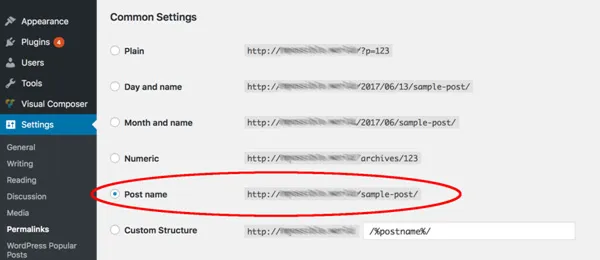

الخطوة 7. تحسين الرؤوس (<H1> ، <H2> إلخ.)
المكان التالي الذي تبحث فيه Google عن كلماتك الرئيسية هو في رؤوسك.
تفترض Google أن رؤوسك تحتوي على معلومات وصفية مهمة حول موقع الويب الخاص بك. مع وضع ذلك في الاعتبار ، تأكد من أن رؤوسك تحتوي على كلماتك الرئيسية في جميع أنحاء موقع الويب الخاص بك.
فكر في هذا عند استخدام الرؤوس في منشورات مدونتك وصفحة "حول" وصفحتك الرئيسية نفسها.
الخطوة الثامنة. قم بتحسين منشورات مدونتك
تعد منشورات المدونة والمحتوى رائعًا لتحسين محركات البحث. لماذا ا؟ لأنه يمنحك المزيد من الفرص لتضمين كلماتك الرئيسية. من المرجح أيضًا إنشاء روابط خلفية من مواقع الويب الأخرى (تذكر أن هذا أحد أهم عوامل Google).
وأخيرًا ، تعمل على تحسين تجربة المستخدم الإجمالية ؛ من المرجح أن يظل الزائرون على موقعك لفترة أطول ويتصفحون المنشورات الأخرى. (عظيم لكبار المسئولين الاقتصاديين!)
لكن يمكننا تحسين هذا المحتوى بشكل أكبر. هذا هو المكان الذي يكون فيه المكون الإضافي Yoast SEO قويًا بشكل خاص.
في محرر منشور المدونة ، يبدأ Yoast SEO بسؤالك عن الكلمات الرئيسية التي ترغب في تحسينها.
إذا كنت تكتب مدونة حول أفضل تصميمات التطبيقات ، فسيتعين عليك إدخال "أفضل تصميم تطبيق" للكلمات الرئيسية في وحدة تحكم Yoast SEO.
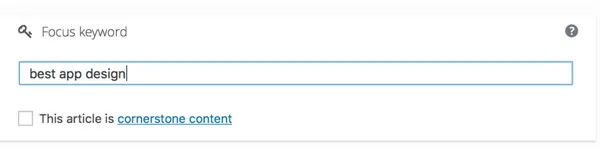
سيعطيك البرنامج المساعد الآن قائمة تحقق لإشارة المرور. تحتوي قائمة التحقق هذه على جميع العناصر التي من شأنها تعزيز مُحسنات محركات البحث الخاصة بك. يعني الضوء الأخضر أن منشور المدونة الخاص بك تم تحسينه بشدة لهذه الكلمة الرئيسية المعينة. يعني الضوء البرتقالي أنه يمكن تحسينه ، ويعني اللون الأحمر أنه غير محسّن بشكل جيد لتحسين محركات البحث.
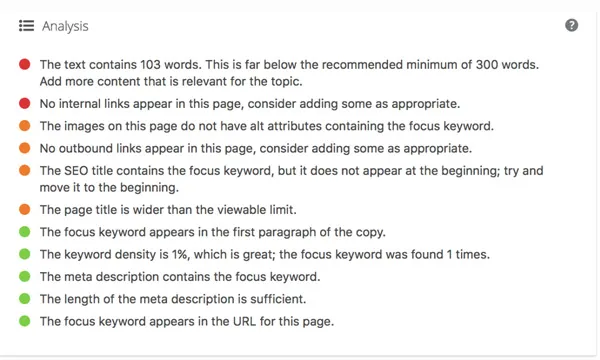
في الخطوات التالية ، سنلقي نظرة على بعض تقنيات التحسين المحددة في منشور المدونة.
الخطوة 9. قم بتحسين عنوان مدونتك ووصفها
العنوان والوصف هو ما يظهر في نتائج بحث Google.
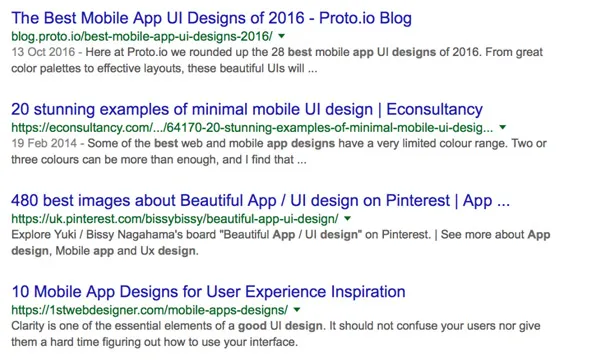
العنوان والوصف الخاص بك مهم لسببين. أولاً ، ستقوم Google بالزحف إلى هذه الأقسام للبحث عن الكلمات الرئيسية. يستخدم العنوان والوصف لتصنيف المحتوى الخاص بك وجعله يظهر في عمليات البحث الصحيحة.
ثانيًا ، ينظر الأشخاص إلى العنوان والوصف عند اختيار ما ينقرون عليه. أثناء قيامهم بالتمرير خلال نتائج البحث ، تريد منهم النقر فوق الارتباط الخاص بك. لذلك يجب أن يقنع عنوانك ووصفك الناس بالضغط عليه.
مرة أخرى ، استخدم وظيفة Yoast SEO لتحرير العنوان والوصف. ستحصل على ضوء أخضر أو برتقالي أو أحمر اعتمادًا على مدى قوته.
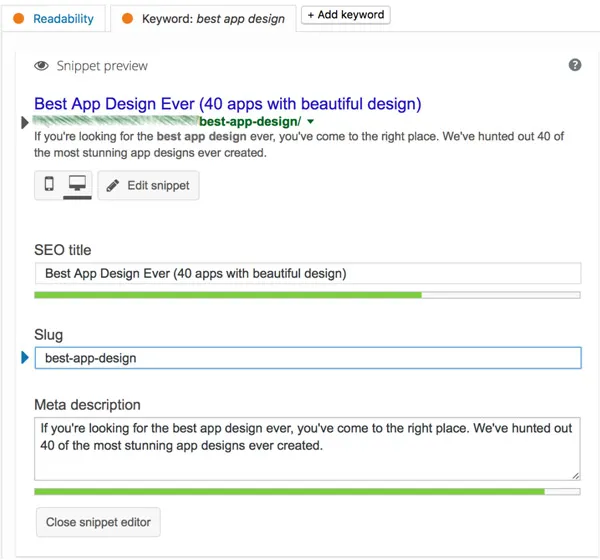
الخطوة 10. استخدم الفئات والعلامات ذات الصلة
هذا تعديل صغير ، لكنه لا يزال يستحق القيام به لأن WordPress يجعله سهلاً للغاية.
يتيح لك WordPress وضع كل منشور في فئة. إذا كنت تدير موقعًا إلكترونيًا رياضيًا ، فقد تكون هذه الفئات هي "كرة القدم" أو "الهوكي" أو "كرة السلة" وما إلى ذلك. الآن أصبح من السهل على Google اكتشاف محتوى المحتوى الخاص بك.
تتيح لك العلامات أن تكون أكثر تحديدًا. باستخدام المثال أعلاه ، يمكنك وضع علامة على مشاركاتك مع لاعبي كرة سلة وفرق محددة. يمنح ذلك Google مزيدًا من المعلومات التي يمكن من خلالها تصنيفك وتصنيفك.
الخطوة 11. تحسين الصور الخاصة بك لتحسين محركات البحث
لا تزال الصور تمثل مشكلة حقيقية لبرامج الزحف من Google. يمكنهم بسهولة قراءة النص وتصنيفه ، لكن لا يمكنهم النظر إلى الصورة ومعرفة ماهيتها. تحتاج إلى إخبار Google ما هي الصورة.
يمكنك القيام بذلك عن طريق تحرير اسم الملف والعنوان والوصف و "النص البديل".
عندما تقوم بتحميل صورة إلى WordPress ، خذ ثانية لإضافة التفاصيل أدناه.
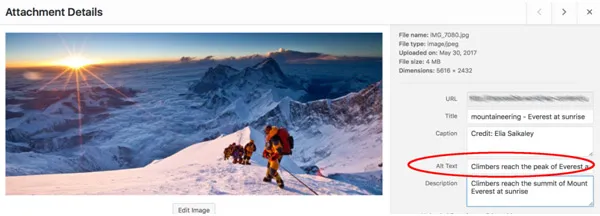
قم بتضمين كلماتك الرئيسية في العنوان والوصف. النص البديل هو النص الذي سيظهر إذا لم يتمكن المستعرض من تحميل صورة (يتم استخدامه أيضًا على أجهزة كمبيوتر إمكانية الوصول التي يستخدمها المكفوفون). يجب عليك استخدام النص البديل لوصف الصورة.
مرة أخرى ، يساعد هذا Google في فهم ماهية الصورة وكيفية تصنيفها.
الخطوة 12: اربط بالمحتوى الآخر ومنشورات المدونة الخاصة بك
لقد شرحت سابقًا كيف أن الروابط المؤدية إلى موقعك ضرورية لخوارزميات Google. حسنًا ، الروابط داخل موقعك مفيدة أيضًا.
يساعد Google على فهم المحتوى الخاص بك بشكل أفضل ويربط المدونات ذات الصلة ببعضها البعض. يساعد الارتباط الداخلي في إظهار بنية موقع الويب الخاص بك وتسلسله الهرمي لـ Google ، كما أنه ينشئ شبكة من المنشورات المتصلة.
إنه أيضًا أحد أسهل الأشياء التي يمكنك القيام بها في قائمة التحقق من تحسين محركات البحث. إذا لم تكن قد قمت بذلك بالفعل ، فراجع منشوراتك واربطها بروابط داخلية مختلفة.
الخطوة 13. قم بالربط بمواقع السلطة الأخرى
قد تعتقد أن الارتباط بمصادر أخرى سيضر بمحسنات محركات البحث الخاصة بك. في الواقع، فإن العكس هو الصحيح.
الارتباط بمواقع سلطة أخرى يجعلك مصدرًا أكثر صلابة في نظر Google. إنه يظهر أنك تستشهد بالمراجع وتعطي القراء مزيدًا من المعلومات. يجعلك مصدرا أكثر قيمة.
يعد الارتباط الخارجي أيضًا طريقة رائعة للحصول على ارتباط متبادل. من المرجح أن ترتبط مواقع الويب الأخرى بك مرة أخرى.
لمزيد من القراءة حول سبب أهمية الارتباط الخارجي ، راجع هذا الدليل من MOZ - يمكن القول إنه ملك تحسين محركات البحث على الإنترنت.
الخطوة 14. عزز أمن ووردبريس الخاص بك
يرتبط أمان WordPress و SEO بشكل أكثر تعقيدًا مما تعتقد. تقوم Google بشكل روتيني بإدراج وحظر مواقع الويب التي تشكل تهديدًا بالقرصنة.
في الواقع ، يقومون بإدراج ما يصل إلى 10000 موقع في القائمة السوداء كل يوم لتهديدات التصيد والبرامج الضارة. إذا تم اختراق موقع WordPress الخاص بك ، فمن المرجح أن يتم وضعه في قائمة Google السوداء.
فكيف تقوم بتأمين موقعك؟ يمكنك البدء بقراءة دليلنا لحماية موقع WordPress الخاص بك. هناك أيضًا عدد قليل من مكونات WordPress الإضافية التي ستساعدك ، مثل Sucuri. يقوم بمسح واكتشاف أي برامج ضارة وثغرات قد تعرض موقعك للخطر.
أخيرًا ، تأكد من تحديث جميع المكونات الإضافية وبرامج WordPress.
الخطوة 15. جذب الروابط الخلفية إلى موقع WordPress الخاص بك
إذا اتبعت جميع الخطوات حتى الآن ، فقد قمت بإنشاء أفضل أساس ممكن لتحسين محركات البحث. تم تحسين موقعك بالكامل لمحركات البحث.
لكن ماذا بعد ذلك؟
حسنًا ، حان الوقت لتحويل انتباهك إلى إنشاء روابط تعود إلى موقع WordPress الخاص بك من مواقع الويب المرجعية. هناك الكثير من الطرق للقيام بذلك. على سبيل المثال ، يمكنك نشر ضيف لمدونة أو موقع ويب آخر. يمكنك إرسال موقع الويب الخاص بك إلى الدلائل أو مطالبة مجتمعك بالترويج للمحتوى الخاص بك أو نشره.
افكار اخيرة
إذا كنت بدأت للتو في استخدام موقع WordPress الخاص بك ، فإن تحسين محركات البحث يعد أداة أساسية. قد يستغرق عملك الشاق بعض الوقت ، ولكن الأمر يستحق كل هذا العناء عندما تبدأ حركة البحث في التدفق.
إذا كان لديك أي أسئلة حول مُحسّنات محرّكات البحث أو التقنيات الموجودة في هذا المنشور ، فأخبرني بذلك في التعليقات أدناه!
